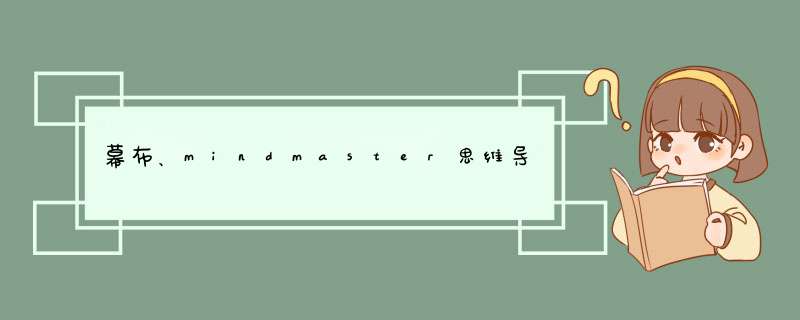
价格与运行环境
XMind和MindMaster均提供免费+付费的销售模式。两款软件设定的付费规则相似,大约有80%的基础功能是可以免费使用的,基础功能不影响作品正常导出为图片格式。然后剩下20%高级功能需要购买Pro版本。如果是升级XMind Pro版本,需要购买序列号;如果是升级MindMaster Pro版本,可以选择购买序列号,也可以选择登录账号按时长订阅会员。
或许是XMind品牌高溢价的原因,又或是MindMaster的竞价策略,在价格对比上,MindMaster提供更多的可选方案,且性价比也优于XMind。对于国内用户而言,XMind 8 Pro的价格确实有点偏高,不过该公司最新发布的XMind Zen则提供更加人性化的定价方案。
关于软件运行的环境,目前XMind和MindMaster支持的平台都比较全面。两者都提供了Windows、macOS、Linux、安卓和iOS版本;不过MindMaster还额外支持在Web网页端进行使用。
二、基础功能对比
两款软件都是专业的思维导图软件,所以绘制思维导图的基础功能肯定是必有的。诸如使用快捷键创建分支主题、子主题等。
1. 关于界面
两款软件的界面也值得一提。XMind和MindMaster 界面都很清爽,区别在于XMind是以文字的形式来表现,而MindMaster功能按钮是以图标+文本的方式呈现。
我个人更倾向使用MindMaster这种可视化的功能按钮,较贴合新手使用,降低他们的 *** 作门槛。我一位朋友在初次使用思维导图的时候选择的是MindMaster,后来他再尝试用XMind的时候,会觉得格外的别扭和不习惯。或许是因为这种UI布局的差异带来的不适。也有XMind支持者认为,XMind这种呈现方式可以让整体视觉更加简洁一些。
2. 关于云服务
2018年初,XMind宣布永久性关闭云服务功能,这让MindMaster获得一个绝好的竞争优势,MindMaster云存储功能,可以让使用者将自己创作的作品,存储到个人云文件,之后可以在任意终端进行查看和再创作。
3. 关于导入导出
导入和导出功能也是使用者尤为关切的一点。普通用户只需要能导出为图片,重度用户对格式就有更严格的要求。通过测评,我觉得XMind能提供更多样的格式支持。特别是在思维导图软件之间的格式切换,XMind可以与FreeMind、Mindjet、Lighten等思维导图软件进行格式互换;但MindMaster只能与少数思维导图软件进行格式互换。
三、插入元素对比
简单的思维导图不能满足特殊场景下的需求,通过插入各种元素,可以让导图显得更加丰富。两款软件在插入元素的功能方面,做的都很出色。像编辑文本、插入图片、插入剪贴画、插入超链接等等就不过多赘述,我们重点来看下两款软件的差异性。
MindMaster 有水印功能,XMind没有。我想,如果你是一个原创的思维导图作者,不希望自己的作品被人盗用,用软件自动加上背景水印还是特别有效的。但目前为止,XMind还无法直接添加文本的水印,只能围魏救赵,通过添加特殊背景的方式实现。
MindMaster思维导图
XMind有录音和图例功能,MindMaster没有该功能。用户使用XMind录音功能,通过电脑上录制一段音频,保存后会自动生成一个录音主题。
图例功能是在与他人沟通作品的时候,方便让对方清楚各个图标代表的含义。要我觉得,录音功能在实际场景中,需求不是那么大,但是实例的功能倒是挺常用。
四、主题格式对比
再看下这两款软件的主题格式(样式),通过数据比较,能明显感受到MindMaster在该方面下的优势。不知道大家有没有用过亿图公司的另一款产品亿图图示,这款软件内置非常多的模板和符号。或许,这种多模板的软件特点,被该公司沿用到MindMaster 身上。
要问说模板多和样式多有什么好处?思维导图骨灰级大神可以忽略这个问题,但是对新手而言,可是实实在在的大用处。软件不仅可以提供更多的参考案例,也提供更简单的样式配选方案。轻轻松松,几下 *** 作,就能由小白转身变为思维导图专家!
说说我的使用经验,如果是制作临时的思维导图文件,或者简单的内容梳理,我一般用的是默认的样式。但是运用于工作,需要将思维导图作品分享给他人查阅时,就需要增加色彩和样式。举个形象的比喻,添加主题样式的效果就如小丑鸭变白天鹅。即便你的内容写的再一般,也更容易收到赞许。
五、视图功能对比
XMind和MindMaster均有丰富的视图功能。如果希望作品展示给观众,可以使用演示的功能,如果想要显示某个主题,可以用上钻或下钻的功能。
两款软件的视图功能差异在哪呢?XMind支持一个文件包含多个画布,而MindMaster仅能支持一个。多画布的作用可以理解是一个Excel里添加多个表单,可以包含更多的内容。不过,MindMaster可以支持一键调整主题间距,意味着你可以便捷地对整幅思维导图的宽度或高度稍作调整。
六、其他功能对比
除去上述章节提到的功能外,剩余的功能,我都归结到本节里。其中较为重磅的功能是甘特图(项目管理图)、幻灯片和头脑风暴功能。虽然两款软件都有这三项功能,但在使用上还是略有差异,我们展开介绍。
1. 甘特图
甘特图是一种广泛运用于项目管理领域的图。配合思维导图,效果倍棒!两款软件在做甘特图任务的添加、编辑等功能都大同小异。不过,XMind的甘特图是全屏展示,MindMaster可以双屏展示。目前,XMind制作的甘特图,是可以导出为MS Project格式,让思维导图和微软Project实现无缝衔接。
XMind甘特图MindMaster甘特图
2. 幻灯片
思维导图幻灯片功能,可以让思维导图根据主题生成若干个可以演示的分支导图。XMind的幻灯片功能比较基础,但MindMaster可以一键生成全部二级分支幻灯片、也支持导出为PPT或在线打印。
XMind幻灯片MindMaster幻灯片
3. 头脑风暴
头脑风暴一直是XMind的一大特色。使用方法是先填写想法,然后可以将想法拖入到画布汇总生成方案。MindMaster在7.0版本里,也支持了该功能。它在XMind的基础上做了加强,方便使用者在画布上进行标注等 *** 作。
XMind头脑风暴MindMaster头脑风暴
在比较完这3个重要的特点之后,我们梳理剩下的一些功能。
导图社区是MindMaster独有的特色,你可以理解为这是一个软件内置的思维导图模板商城。据亿图官方的公开数据显示,该社区目前拥有超过7000张的UGC内容,汇聚学习笔记、职场技能等。通过搜索框,输入关键词就可以找到合适的思维导图模板。创作者可以发布带有一定金额的模板,消费者购买模板后,创作者可以和平台方分成收益。
MindMaster导图社区
XMind是没有内置模板商城,不过它们做了一个海外思维模板网站,有需要也可以访问该站点查看相关的模板。
XMind模板
合并图、截图、文档加密功能是XMind独有的,这些功能方便使用者去使用和管理思维导图。其他的功能如大纲、文件恢复和帮助文档也是非常实用的功能,目前两款软件都具备。
写在最后:
花费多天时间整理完成这篇文章,了却我这位资深思维导图用户的一个心愿,或许你现在看到的是全网首篇关于这两款软件的详细测评文吧。若读完之后,你依旧好奇究竟哪一款软件更好用,那就都去使用吧,终究会发现一款适合自己的思维导图工具。
MindNow、博思白板BoardMix。思维导图软件可以使用MindNow,是一款专业强大的脑图工具,适用于学习、工作生活等多种领域,支持云同步,可轻松实现思维梳理,激发无限创意灵感,让一切更简单更高效。
博思白板BoardMix,一款集思维导图、流程图、画笔、便签、文档等多款创意表达工具于一身的在线白板软件,支持在Windows、macOS、iPadOS系统上使用。
有时候在外面没带电脑,需要手机简易的办公,处理一些文件就会用到办公软件,以下是自己用过的7个办公类APP软件分享给大家,不是都下载,有的APP软件功能会重复,所以根据自己的需求下载就好,我也不喜欢手机里太多的APP。
扫描全能王
工作中经常需要异地签合同,合同寄顺丰也得等一两天比较麻烦,装上这个APP把合同打印出来签好字,一部手机就能扫描成图片格式传给对方,对方签好字又传给我打印出来。扫描的时候会自动校正识别将图片摆正,还能调色,达到最好效果,很清晰很方便。
1、手机拍文档,瞬间生成高清PDF文件
2、添加水印、批注、密码、标签、备注
3、识别图片上的文字,一键搜索文档;将图片文字导出为文本
4、共享文档
番茄工作法
训练高效办公效率的一个APP,很多人都在用,能够很有效的提高专注力,减少拖延,让大家更好的掌控时间。
每天把自己要做的事情列出来,工作-学习-读书-健身都加入番茄计划,每个计划时间25分钟或者自行设置,时间到了会响铃提醒,休息一下进行下一个番茄,专注的时候还可以选择大海、森林、雨声等白噪声。
有道云笔记
对于少量的文档管理,一段话一段文字的最好的管理办法就是云笔记,在电脑端或手机端登陆好账号可以实时同步。如果是团队同时使用,打开APP就能随意查看文件,很方便,不用传来传去,直接在文档上修改备注,还可以文件加密。
文件夹可以新建分类,轻松找到文件。新版有了文档扫描功能,纸质资料、PDF实时转文字,支持语音、Markdown,多重方式记录。
xmind
Xmind是一款非常流行的思维导图工具,在工作中很实用的一款受欢迎的思维导图软件”,整理思路整理大纲、读书笔记很方便。Xmind体系设置类似Excel,可以新建工作簿,然后在一个工作簿里新建多个画布,链接、备注、还有表情、数字标签等都可以插入,功能很强大,快去探索。
福昕PDF阅读器
文档在手机上显示,常见的TXT、PDF、Word、PPT、Excel都能打开,支持12种语言,可以在文档中加注释、图章、签名,还可以转换格式。体积小,功能全的一款极简的PDF阅读工具。
wps office
手机版的wps cffice软件,打开就能新建文档,还有模板可以选择。另有演讲投影的功能,还可以多人远程会议。
滴答清单
把待办的事项、日程标注在这款APP里,一周、一月的安排标注出来,分类管理,看起来井井有条,可以设置闹钟提醒哦。这里面也有番茄计时法。
以上就是我用过的喜欢的办公类的APP了,大家在用的时候一定要下载自己最实用的哦
有时候在外面没带电脑,需要手机简易的办公,处理一些文件就会用到办公软件,以下是自己用过的7个办公类APP软件分享给大家,不是都下载,有的APP软件功能会重复,所以根据自己的需求下载就好,我也不喜欢手机里太多的APP。
扫描全能王
工作中经常需要异地签合同,合同寄顺丰也得等一两天比较麻烦,装上这个APP把合同打印出来签好字,一部手机就能扫描成图片格式传给对方,对方签好字又传给我打印出来。扫描的时候会自动校正识别将图片摆正,还能调色,达到最好效果,很清晰很方便。
1、手机拍文档,瞬间生成高清PDF文件
2、添加水印、批注、密码、标签、备注
3、识别图片上的文字,一键搜索文档;将图片文字导出为文本
4、共享文档
番茄工作法
训练高效办公效率的一个APP,很多人都在用,能够很有效的提高专注力,减少拖延,让大家更好的掌控时间。
每天把自己要做的事情列出来,工作-学习-读书-健身都加入番茄计划,每个计划时间25分钟或者自行设置,时间到了会响铃提醒,休息一下进行下一个番茄,专注的时候还可以选择大海、森林、雨声等白噪声。
有道云笔记
对于少量的文档管理,一段话一段文字的最好的管理办法就是云笔记,在电脑端或手机端登陆好账号可以实时同步。如果是团队同时使用,打开APP就能随意查看文件,很方便,不用传来传去,直接在文档上修改备注,还可以文件加密。
文件夹可以新建分类,轻松找到文件。新版有了文档扫描功能,纸质资料、PDF实时转文字,支持语音、Markdown,多重方式记录。
xmind
Xmind是一款非常流行的思维导图工具,在工作中很实用的一款受欢迎的思维导图软件”,整理思路整理大纲、读书笔记很方便。Xmind体系设置类似Excel,可以新建工作簿,然后在一个工作簿里新建多个画布,链接、备注、还有表情、数字标签等都可以插入,功能很强大,快去探索。
福昕PDF阅读器
文档在手机上显示,常见的TXT、PDF、Word、PPT、Excel都能打开,支持12种语言,可以在文档中加注释、图章、签名,还可以转换格式。体积小,功能全的一款极简的PDF阅读工具。
wps office
手机版的wps cffice软件,打开就能新建文档,还有模板可以选择。另有演讲投影的功能,还可以多人远程会议。
滴答清单
把待办的事项、日程标注在这款APP里,一周、一月的安排标注出来,分类管理,看起来井井有条,可以设置闹钟提醒哦。这里面也有番茄计时法。
以上就是我用过的喜欢的办公类的APP了,大家在用的时候一定要下载自己最实用的哦
欢迎分享,转载请注明来源:内存溢出

 微信扫一扫
微信扫一扫
 支付宝扫一扫
支付宝扫一扫
评论列表(0条)